Получение твердой копии рисунка. Выход из AutoCAD.
Распечатка чертежа – последний этап при работе с рисунком. Процесс оформления и вывода рисунков на печать в AutoCAD 2005 стал более управляемым и гибким по сравнению с предыдущими версиями.
Перед выводом рисунка на печать необходимо его скомпоновать, то есть определить, какие виды должны быть вычерчены.
Работа над рисунком ведется на разных этапах либо в пространстве модели, либо в пространстве листа. Пространство модели предназначено для создания модели – изображения в реальном масштабе. Пространство листа представляет собой аналог листа бумаги, на котором производится создание и размещение видов перед вычерчиванием.
Как в пространстве модели, так и в пространстве листа может быть один или несколько видовых экранов, на которых представлены различные виды модели. Компоновка чертежа, по сути дела, представляет собой процесс создания и размещения таких экранов. По завершении компоновки чертеж выводится на принтер или плоттер.
 Перед выводом рисунка на плоттер можно предварительно просмотреть, как он будет размещаться на листе бумаги. Для этого используется команда предварительного просмотра PREVIEW, вызываемая из падающего меню File › Plot Preview или щелчком по пиктограмме Plot Preview на стандартной панели инструментов. При этом автоматически включается изменение масштаба изображения в режиме реального времени для просмотра мелких деталей чертежа. Для изменения режима масштаба изображения, вывода на плоттер, использования панорамирования или выхода из предварительного просмотра используется контекстное меню (рис. 1.49), которое вызывается в ответ на нажатие правой клавиши мыши.
Перед выводом рисунка на плоттер можно предварительно просмотреть, как он будет размещаться на листе бумаги. Для этого используется команда предварительного просмотра PREVIEW, вызываемая из падающего меню File › Plot Preview или щелчком по пиктограмме Plot Preview на стандартной панели инструментов. При этом автоматически включается изменение масштаба изображения в режиме реального времени для просмотра мелких деталей чертежа. Для изменения режима масштаба изображения, вывода на плоттер, использования панорамирования или выхода из предварительного просмотра используется контекстное меню (рис. 1.49), которое вызывается в ответ на нажатие правой клавиши мыши.
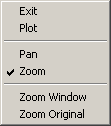
Рис. 1.49. Контекстное меню
 Все установки вывода рисунка на плоттер осуществляются в диалоговых окнах Plot-Model и Plot-Layout (рис. 1.50). Эти окна загружаются командой PLOT, вызываемой из падающего меню File › Plot… или щелчком мыши по пиктограмме Plot (CTRL + P) на стандартной панели инструментов.
Все установки вывода рисунка на плоттер осуществляются в диалоговых окнах Plot-Model и Plot-Layout (рис. 1.50). Эти окна загружаются командой PLOT, вызываемой из падающего меню File › Plot… или щелчком мыши по пиктограмме Plot (CTRL + P) на стандартной панели инструментов.
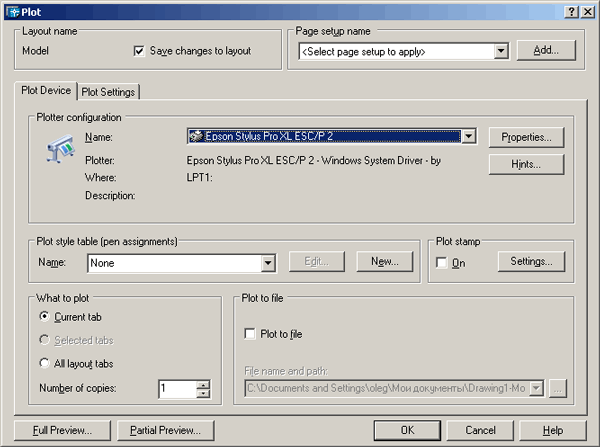
Рис. 1.50. Диалоговое окно вывода на печать пространства модели
Выход из AutoCAD
Для выхода из AutoCAD используется команда QUIT, которая вызывается из падающего меню File › Exit (CTRL + Q).
Команда позволяет сохранить или проигнорировать сделанные в рисунке изменения и выйти из AutoCAD. Если все сделанные изменения сохранены, при выходе из программы не появится никаких дополнительных сообщений. В противном случае на экран будет выведено диалоговое окно AutoCAD (рис. 1.51).
— Регулярная проверка качества ссылок по более чем 100 показателям и ежедневный пересчет показателей качества проекта.
— Все известные форматы ссылок: арендные ссылки, вечные ссылки, публикации (упоминания, мнения, отзывы, статьи, пресс-релизы).
— SeoHammer покажет, где рост или падение, а также запросы, на которые нужно обратить внимание.
SeoHammer еще предоставляет технологию Буст, она ускоряет продвижение в десятки раз, а первые результаты появляются уже в течение первых 7 дней. Зарегистрироваться и Начать продвижение
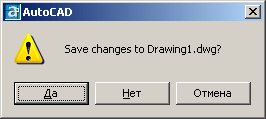
Рис. 1.51. Диалоговое окно сохранения изменений в рисунке
На нем пользователю предлагается выбор: сохранить изменения, отказаться от них или продолжить сеанс работы. Если текущему рисунку не было присвоено имя и вы хотите его сохранить, откроется диалоговое окно Save Drawing As (см. рис. 1.48).
